یک استار | سایت آموزش و دانلود
آموزش و ترفندهای کامپیوتر وموبایل و دانلود نرم افزاریک استار | سایت آموزش و دانلود
آموزش و ترفندهای کامپیوتر وموبایل و دانلود نرم افزارتبدیل عکس رنگی به یک عکس قدیمی و فرسوده با Photoshop
نرمافزار Adobe Photoshop قابلیت جالبی دارد، به این صورت که میتوانید عکس رنگی را که به تازگی گرفتهاید با تنظیماتی ساده به عکسی قدیمی و فرسوده تبدیل کنید. برای نحوه یادگیری چگونگی این کار در این ترفند با ما همراه شوید... د ر ابتدا فایل عکس خود را در فتوشاپ به وسیله File > Open باز کنید.
در اولین قدم باید عکس را از حالت رنگی خارج کنیم.
برای این کار میتوانید عکس را تبدیل به Grayscale کنیم ولی با این کار کل عکس به حالت سیاه و سفید تبدیل میشود و برای این که بر روی عکس کار کنیم مجبوریم دوباره آن را به RGB تغییر دهیم. برای ابنکه این کارها را انجام ندهیم از یک امکان دیگر فتوشاپ به نام Desaturate استفاده میکنیم. برای این کار از منوی Image گزینه Adjustment > Desaturate را انتخاب کنید یا کلیدهای Shift+Ctrl+U را بفشارید.
سپس به منوی فیلتر بروید و گزینه Noise > Add Noise را انتخاب کنید. برای مقدار Amount عدد 30 را وارد نماییدو گزینه Monochromatic را تیک بزنید و اطمینان حاصل کنید که Distribution بر روی Uniform تیک خورده باشد.
حالا کلیدهای Ctrl+L را بفشارید و یا این که از منوی Image گزینه Adjustment > Levels را انتخاب کنید. در پنجره ای که باز میشود در خانه اول Output Levels عدد 80 را وارد کنید.
سپس کلید Ctrl+U را بفشارید و یا این که از منوی Image گزینه Adjustment > Hue/Saturation را انتخاب کنید. در پنجره ای که باز میشود گزینه Colorize را تیک بزنید. سپس برای HUE مقدار 35 و برای Saturation مقدار 25 و برای Lightness مقدار 30- را وارد نماید.
حالا طرح ما آماده شد. فقط برای این که کمی عکس از حالت خشنی خود بیرون آید یکبار افکت Blur را از منوی Filter > Blur اجرا کنید.
در اولین قدم باید عکس را از حالت رنگی خارج کنیم.
برای این کار میتوانید عکس را تبدیل به Grayscale کنیم ولی با این کار کل عکس به حالت سیاه و سفید تبدیل میشود و برای این که بر روی عکس کار کنیم مجبوریم دوباره آن را به RGB تغییر دهیم. برای ابنکه این کارها را انجام ندهیم از یک امکان دیگر فتوشاپ به نام Desaturate استفاده میکنیم. برای این کار از منوی Image گزینه Adjustment > Desaturate را انتخاب کنید یا کلیدهای Shift+Ctrl+U را بفشارید.
سپس به منوی فیلتر بروید و گزینه Noise > Add Noise را انتخاب کنید. برای مقدار Amount عدد 30 را وارد نماییدو گزینه Monochromatic را تیک بزنید و اطمینان حاصل کنید که Distribution بر روی Uniform تیک خورده باشد.
حالا کلیدهای Ctrl+L را بفشارید و یا این که از منوی Image گزینه Adjustment > Levels را انتخاب کنید. در پنجره ای که باز میشود در خانه اول Output Levels عدد 80 را وارد کنید.
سپس کلید Ctrl+U را بفشارید و یا این که از منوی Image گزینه Adjustment > Hue/Saturation را انتخاب کنید. در پنجره ای که باز میشود گزینه Colorize را تیک بزنید. سپس برای HUE مقدار 35 و برای Saturation مقدار 25 و برای Lightness مقدار 30- را وارد نماید.
حالا طرح ما آماده شد. فقط برای این که کمی عکس از حالت خشنی خود بیرون آید یکبار افکت Blur را از منوی Filter > Blur اجرا کنید.
برای نمایش آواتار خود در این وبلاگ در سایت Gravatar.com ثبت نام کنید. (راهنما)


























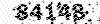


























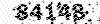
ایمیل شما بعد از ثبت نمایش داده نخواهد شد
